Pokud nechcete dopadnou tak trapně, jako premiér Sobotka a jeho zveřejněné soukromé i státní e-maily, můžete tomu velmi snadno zabránit. Nic to nestojí, a za pár minut je to hotové.
Dvoufázové přihlášení znamená, že při pokusu přihlásit se do jakékoliv aplikace (email, internetové bankovnictví, Facebook, atd.) nestačí zadat jen heslo (které Vám může poměrně snadno někdo ukrást), ale aby přihlášení proběhlo, musíte ho z nového přístroje VŽDY ještě jednou potvrdit.
Výhody jsou následující:
- Dvojí přihlašování nijak neobtěžuje, svůj domácí počítač můžete označit jako důvěryhodný, a on už dvojí přihlašování nebude vyžadovat.
- Když se však k Vaší aplikaci bude chtít přihlásit kdokoliv jiný ze svého počítače (což je VELMI důležité vědět), vždy o tom obdržíte informaci, a pokud k tomu nedáte souhlas (když třeba budete potřebovat něco zadat od partnera, a sami budete mimo domov), má zločinec smůlu a nikam se ani s Vaším heslem nedostane.
U Facebooku se dvoufázové přihlašování jmenuje „schválení přihlášení“.
K čemu slouží schválení přihlášení? Jak zapnu toto nastavení?
Schválení přihlášení je bezpečnostní prvek, který se podobá funkci upozornění na přihlášení, ale obsahuje jeden krok zabezpečení navíc.
Pokud zapnete schvalování přihlášení, budete při každém přístupu k účtu na Facebook z nového počítače, telefonu nebo prohlížeče požádáni o zadání zvláštního bezpečnostního kódu. Požádáme vás o uložení zařízení (třeba telefonu) nebo prohlížeče, který používáte, abyste nemuseli zadávat kód, kdykoli se z některého z rozpoznaných zařízení nebo prohlížečů přihlásíte.
Zapnutí funkce schválení přihlášení:
- Klepněte na Menu.
- Posuňte se dolů a klepněte na položku Nastavení účtu > Zabezpečení.
- Klepnutím zaškrtněte políčko vedle textu Schválení přihlášení zapnuto > Spustit instalaci.
Poznámka: Chcete-li zapnout schválení přihlášení, musíte mít u svého účtu uvedeno číslo mobilního telefonu. Číslo můžete k účtu přidat, když zapínáte schválení přihlášení.
Máte-li ve svém Facebook účtu uvedený e-mail a číslo mobilu, nikdo jiný než Facebook to nevidí (když si to správně nastavíte), ale v případě jakýchkoliv problémů s účtem vám tyto dva kontaktní údaje pomohou účet obnovit či zachránit.
Doporučuji nikdy nepoužívat jako kontaktní e-mail či mobil ty do práce, protože už jsem bohužel u nemálo přátel řešil že jim nešel obnovit účet, jelikož odešli z práce, a k e-mailu ani ke služebnímu telefonu už se samozřejmě neměli jak dostat 😥.

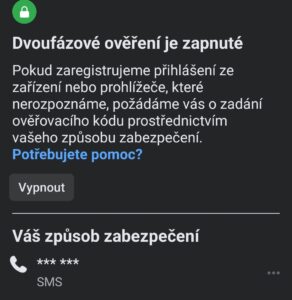
Jak odstranit Facebook virus posílající zprávy:
1. V Google Chrome klikněte na ikonu v pravém horním rohu a zobrazí se vám menu.
2. Zde klikněte nástroje -> Správce úloh.
3. Ve správci úloh uvidíte veškeré otevřené záložky, včetně rozšíření, které jste si nainstalovali a aktivovali například Rozšíření: AdBlock. V seznamu najděte rozšíření bez jména, uvidíte pouze Rozšíření:
4. Klikněte myší na toto rozšíření a následně dejte Ukončit proces.
5. Nyní klikněte zase na horní pravé tlačítko v prohlížeči do menu a následně Nastavení
6. Otevřela se vám karta nastavení zde v levém menu jděte na Rozšíření
7. Zde najděte rozšíření, které víte, že jste neinstalovali může mít divné jméno nebo jen čísla.
8. Klikněte u něj vpravo na ikonku koše a objeví se hláška Potvrdit odstranění a klikněte Odebrat
9. Hotovo tímto byste se měli viru zbavit.
Pokud jste tak učinili a výše zmíněný návod nefunguje, můžete vyzkoušet jinou možnost:
Ve vašem Facebook účtu jděte do Nastavení -> V nastavení v levém rohu klikněte Aplikace a zde najděte aplikaci, jejíž jméno vám nic neříká a smažte jí. V závislosti, zda jste klikli na odkaz v počítači doporučuji provést i antivirovou kontrolu. V případě Android telefonu je možné, že byla nainstalována i aplikace do něj, proto projděte seznam nainstalovaných aplikací v telefonu a případně smažte tu, která vám nic neříká.
Ruční odstranění viru z telefonu dle výrobce antivirového programu Avast:
Pokud se antivirová aplikace náhodou ukáže jako neúčinná, zkuste malware odinstalovat ručně.
1️⃣ krok – Telefon přepněte do nouzového režimu. Tím aplikacím včetně malwaru zamezíte spouštění.
2️⃣ krok – Po aktivaci nouzového režimu vyberte možnosti Nastavení > Aplikace > Stažené aplikace. Hledejte aplikaci či aplikace, které do telefonu podle vás nepatří. Nejdříve se podívejte na aplikace, které jste si nainstalovali krátce předtím, než se telefon začal chovat podezřele.
3️⃣ krok – Jakmile dotyčné aplikace najdete, klepnutím na tlačítko Odinstalovat je nadobro smažte. Občas se stane, že zavirované aplikace tlačítko Odinstalovat blokují. V takovém případě pokračujte následujícím krokem.
4️⃣ krok – Vyberte možnosti Nastavení > Zabezpečení > Správci zařízení. Podívejte se, jestli dotyčnou aplikaci nevidíte v zobrazeném seznamu. Pokud ano, klepnutím na tlačítko Deaktivovat jí odeberte přístupová oprávnění. Nyní se vraťte do části Stažené aplikace. Na tlačítko Odinstalovat by nyní mělo být možné klepnout.